■簡易法
慶応のITC(インフォメーションテクノロジーセンター、日吉では7校舎地下1階)では標準のメーラー(メールソフト)としてBecky!が使われています。Becky!には多国語メール環境をサポートしないため、中国語メールを出すときにOutlook
Expressを使います。しかし、ITCはOEを完全にサポートしていないため、通常に使うメーラーのように使うときに、アドレス帳が消えたりすることがあります。しかし、Becky!でもらった中国語メールが文字化けてしまう以上、一旦Becky!でもらったメールは再びOEで受信することはできなくなります。よって、通常にOEを使うか、Becky!を使うか、自分の中国語メールの使用頻度に合わせて考えてください。
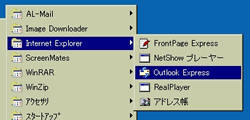 Outlook
Expressはデスクトップにショートカットはありませんが、プログラムに登録されています。図のようにスタートボタンをクリックして、プログラムの中からInternet
Exporer の中に Outlook Express が登録されています。 Outlook
Expressはデスクトップにショートカットはありませんが、プログラムに登録されています。図のようにスタートボタンをクリックして、プログラムの中からInternet
Exporer の中に Outlook Express が登録されています。
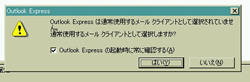 それをクリックすると、OEが起動されます。初めて起動されるときに、メールを保存する場所を選択する画面があります。そのままOKをクリックするか、自分のホームディレクトリー(H:\fs999999\のようなところ)に保存してもいいです。OEが起動されるときに右の図のようにOEは通常に使うメーラーとして選択するかどうか聞かれます。ここでとりあえず、画面の中のOutlook
Express の起動時に常に確認する(A)というチェックボックスのマークをクリックして外してくださいはい(Y)をクリックしてください。 それをクリックすると、OEが起動されます。初めて起動されるときに、メールを保存する場所を選択する画面があります。そのままOKをクリックするか、自分のホームディレクトリー(H:\fs999999\のようなところ)に保存してもいいです。OEが起動されるときに右の図のようにOEは通常に使うメーラーとして選択するかどうか聞かれます。ここでとりあえず、画面の中のOutlook
Express の起動時に常に確認する(A)というチェックボックスのマークをクリックして外してくださいはい(Y)をクリックしてください。
|